Jednou z výhod vlastnictví Macu je, že chyby jsou vzácností. Zejména chyby, které mění použitelnost vašeho počítače. Ale po posledním kole aktualizací macOS od Apple jsem zažil jednu z nejhorších chyb, které jsem kdy měl, když jsem vlastnil Mac: Zamlžený displej Macu.
Obrazovka mého Macu se zdála zakalená a podivná a jediný způsob, jak to zastavit, bylo restartovat Mac. Ale jistě, jen pár minut po restartování mého Macu by se opět vrátilo, aby vypadal mlhavě.
To mi řeklo, že problém musí souviset se softwarem, nikoli s hardwarem, a tak jsem našel na internetu řešení tohoto problému. Nikde jsem však žádnou pomoc nenašel. Nakonec jsem přišel na to, jak problém vyřešit, a Apple o několik dní později přišel s aktualizací, která problém odstranila.
V tomto příspěvku se podělím o opravu zamlženého displeje Mac, dostanu se k tomu, proč se to děje, a také prozkoumám některé související problémy, se kterými se můžete setkat.
Pusťme se do toho!
Obsah
- Co je zamlžený displej Macu?
- Jak opravit zamlžený displej Macu
-
Co způsobuje vybledlý displej Macu?
- Zamlžený displej Macu je běžná chyba macOS
- Zamlžený je pouze střed displeje Macu – co mám dělat?
- Mám na okrajích obrazovky Macu zamlženou vinětu?
- Rozlišení mého Macu je rozmazané?
-
Dejte si v budoucnu pozor na zamlžený displej Macu
- Související příspěvky:
Co je zamlžený displej Macu?
Za prvé, co myslím pod pojmem „zamlžený displej Macu“? Snažil jsem se to vyfotit, abyste měli představu, co tím myslím, ale nepodařilo se mi to správně zachytit. A povaha chyby znamenala, že se nezobrazí na snímcích obrazovky, stejně jako když zapnete Night Shift před pořízením snímku obrazovky, váš snímek obrazovky nebude oranžový.
Můj konkrétní případ zamlženého displeje Macu vypadal, jako by na obrazovce mého Macu byl překryt bílý filtr. Jednalo se o softwarový problém, protože samotná obrazovka se nezdála být poškozená. Jen to vypadalo, jako by poloprůhledný bílý filtr (jako oranžový filtr Night Shift) vymýval displej mého Macu.
Tím se nezměnilo rozlišení mého Macu, věci nevypadaly rozmazaně ani se nelišily barvy. Jedna oblast obrazovky mého Macu nebyla bělejší než druhá; bylo to jednotné. A čím více se problém vyvíjí, aniž bych restartoval svůj Mac, tím více byl displej mého Macu bílý a vybledlý.
Další problémy mohou připomínat popis zamlženého displeje Macu, kterému se krátce věnuji v druhé polovině tohoto článku. Ale prozatím se zaměříme na problém, který jsem právě popsal.
Jak opravit zamlžený displej Macu
Nakonec jsem byl schopen určit, že zdrojem problému byla funkce automatického jasu Macu. Tato funkce automaticky upraví úroveň jasu vašeho Macu podle toho, jak světlý je prostor, ve kterém se nacházíte.
Abych tento problém „opravil“, vše, co jsem udělal, bylo vypnutí této funkce. Chcete-li tak učinit, otevřete Systémové preference, klikněte Zobrazit, poté zrušte zaškrtnutí Automaticky upravte jas:
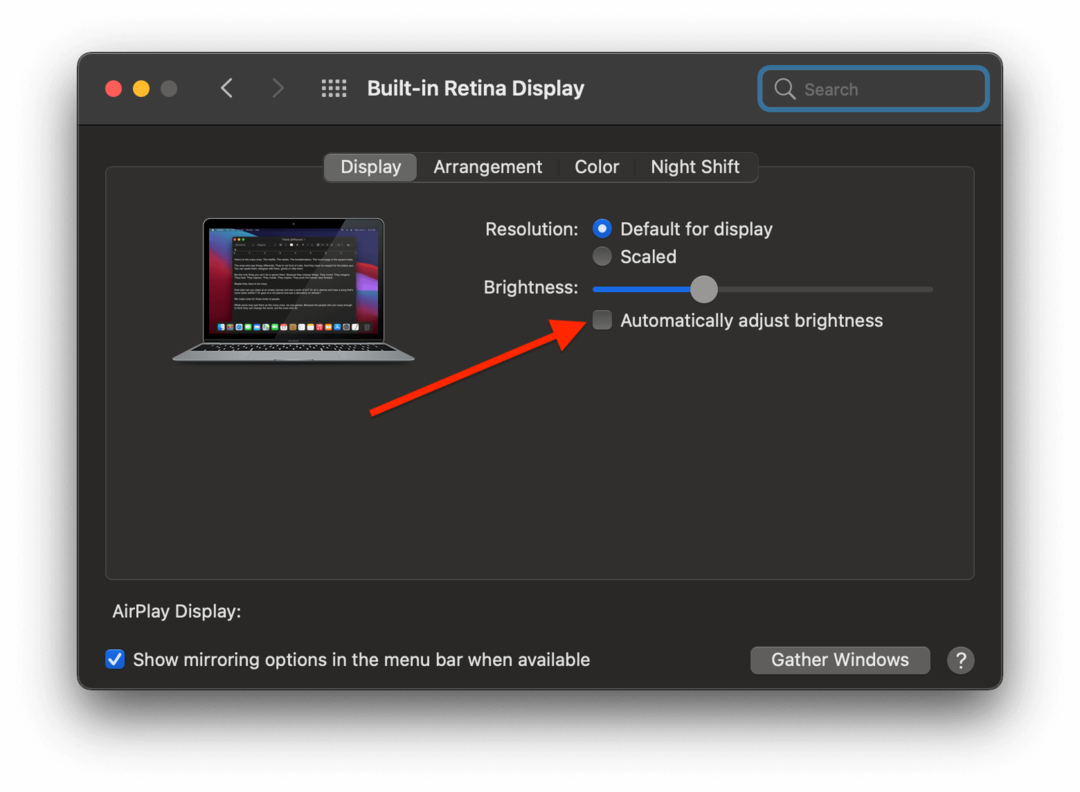
To znamená, že budete muset upravit jas vašeho Macu ručně. Pokud toto políčko znovu zaškrtnete, smytá chyba se okamžitě znovu ujme. Ale dokud máte toto políčko nezaškrtnuté, měly by být vaše potíže se zamlženým displejem Macu drženy na uzdě.
A to je vše!
Co způsobuje vybledlý displej Macu?
Tady jen hádám, ale myslím, že mám docela dobrou představu o tom, co se s touto chybou dělo.
Když jsem experimentoval se svým Macem, abych zjistil, co způsobuje zamlžený displej Macu, všiml jsem si toho přiložením palce na fotoaparát mého MacBooku a jeho následném odstranění by se mi displej omýval ven. Čím více jsem tento proces opakoval, tím mlhavěji by můj Mac vypadal.
To je to, co mě původně napadlo vypnout Automaticky upravte jas nastavení, které problém okamžitě vyřešilo.
A to mě vedlo k závěru, ke kterému jsem nyní dospěl. Věřím, že příčina této chyby je spojena s tím, jak funguje funkce automatického jasu.
Funkce automatického jasu na Macu se snaží přizpůsobit barevnou teplotu vašeho prostředí. Pokud je kolem vás hodně modrého světla, vypadá to modřeji. Pokud je kolem vás hodně teplého světla, vypadá to oranžověji.
Další složkou této barevné korekce je gama. Tím se řídí svítivost vašeho displeje. Čím vyšší je vaše gama, tím tmavší stíny se objeví. Čím nižší je vaše gama, tím vybledlejší a „zamlženější“ displej vašeho Macu vypadá. V závislosti na okolním světle váš Mac upraví gama vašeho displeje.
Vezměte svůj iPhone, zapněte jeho baterku a podržte baterku přímo u fotoaparátu na vašem Macu pomocí Automaticky upravte jas nastavení povoleno. Všimnete si, že vaše obrazovka není jen jasnější, ale také bělejší. Je to proto, že se snaží odpovídat jasu baterky.
Tak! Předpokládám, že tato chyba byla způsobena nastavením gama funkce automatického jasu, které zvyšuje jas obrazovky, ale nikdy jej nesnižuje. Chyba způsobila, že se vaše obrazovka může jen více vymývat; posuvník by se nikdy nevrátil dolů.
Zamlžený displej Macu je běžná chyba macOS
Při hledání tohoto příspěvku jsem zjistil, že se jedná o docela běžnou chybu, která se objevuje na Macu. Našel jsem o tom příspěvky na fóru již v roce 2012 a teprve koncem roku 2020. Navzdory několika příspěvkům, které se zabývají tím, jak tento problém vyřešit, se zdá, že z jakéhokoli důvodu může funkce automatického jasu na Macu tímto způsobem docela snadno vypadnout.
Abychom byli spravedliví, Apple problém rychle napravil. Během týdne Apple vydal novou aktualizaci pro macOS, která problém vyřešila (a také zlepšila zabezpečení macOS). Takže i když byly zprávy o tomto problému slabé, Apple to zachytil a opravil.
Každopádně to je vše, co o tomto problému vím. Pokud o tom náhodou víte něco víc nebo máte lepší teorii než já, dejte mi prosím vědět do komentářů!
Zamlžený je pouze střed displeje Macu – co mám dělat?
Při průzkumu tohoto příspěvku jsem narazil na podobné problémy, se kterými se setkávají uživatelé počítačů Mac. Tyto problémy by se také daly popsat jako zamlžený displej Macu, takže abych se pokusil pomoci všem, kteří čtou tento příspěvek, rozhodl jsem se poskytnout rychlou pomoc a postřehy o těchto problémech.
Za prvé, jeden problém, na který mohou uživatelé počítačů Mac narazit, je displej Macu, který se zobrazuje zamlžený pouze ve středu obrazovky. Jako kdyby byl uprostřed obrazovky vašeho Macu mrak.
Na rozdíl od softwarového problému, který jsme řešili v první polovině tohoto příspěvku, je tento problém hardwarovým problémem. Mělo by být zcela zřejmé, že vaše skutečná obrazovka je zamlžená a ne pouze zobrazený obrázek.
Tento problém může mít několik různých příčin. Může to být jen tím, že je vaše obrazovka stará, že se do ní nějak dostala vlhkost nebo že jste narazili na nějaký nejasný problém, který vyžaduje výměnu obrazovky vašeho Macu.
V každém případě je to známka toho, že byste svůj Mac měli vzít odborníkům. Nejlepším řešením je naplánovat si schůzku v místní autorizované opravně nebo v nejbližším Apple Store. Někteří online lidé doporučovali odstranit obrazovku vašeho Macu, což můžete zkusit, pokud se cítíte sebejistě. Ale toto není oprava, kterou by měl provést průměrný uživatel (včetně mě). Takže zakousněte se a odešlete svůj Mac profesionálnímu opraváři.
Mám na okrajích obrazovky Macu zamlženou vinětu?
Dalším problémem, na který jsem narazil online, byli uživatelé, jejichž Mac měl kolem okrajů bílou vinětu. Na rozdíl od jiných příčin zamlženého displeje Mac tento problém způsobuje, že okraje vypadají čistě bílé, nejen zakalené. Tento problém se obecně týká půlpalcové oblasti po obvodu vašeho displeje.
Z toho, co mohu říci, je tento problém obecně spojen s přehříváním. Zde je opět rada, abyste své zařízení přinesli odborníkům. S největší pravděpodobností to bude vyžadovat výměnu displeje Mac. Vzít svůj Mac do obchodu Apple Store nebo do autorizovaného servisu je správná cesta.
Rozlišení mého Macu je rozmazané?
Méně závažným problémem, který může způsobit zamlžený displej Macu, je rozmazané rozlišení. V tomto případě se váš Mac nebude jevit tak zakalený, jako rozmazaný, jako by byla vaše obrazovka rozostřená.
První opravou je zkontrolovat aktuální rozlišení vašeho Macu. Otevřeno Systémové preference a klikněte Displeje.
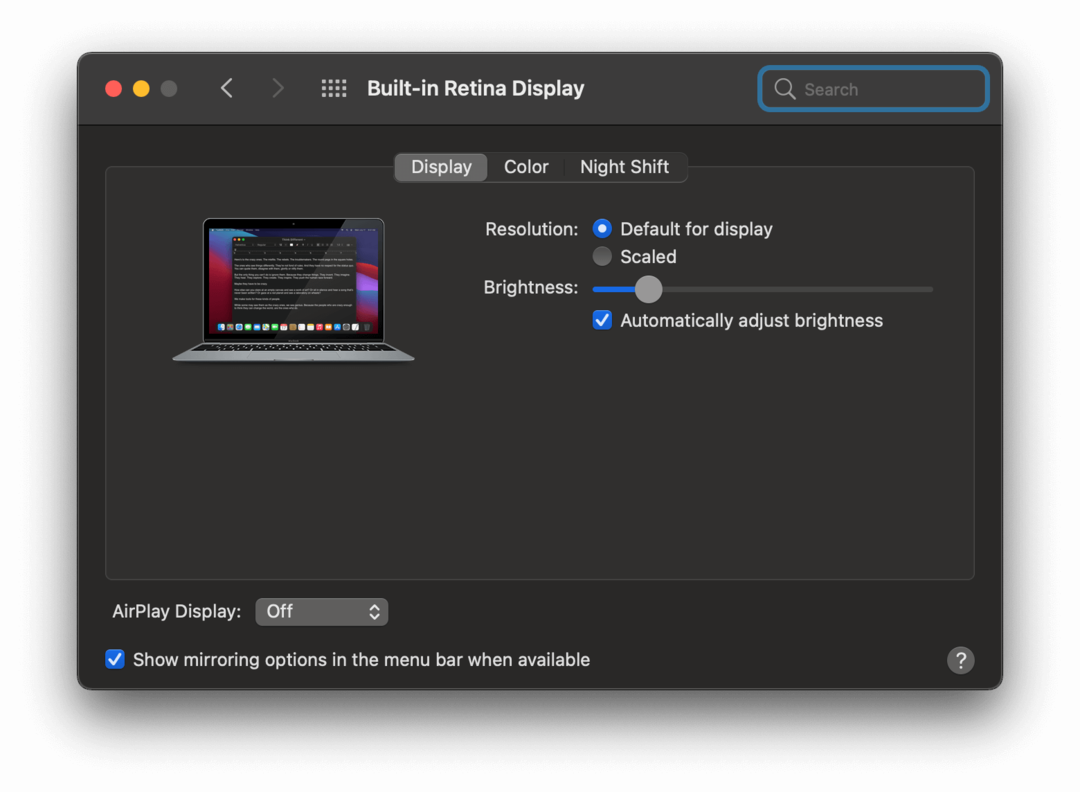
Vedle Řešení: části, budete mít vybranou jednu ze dvou možností:
- Výchozí pro zobrazení
- Měřítko
Pro většinu uživatelů Výchozí pro zobrazení je možnost, kterou chcete vybrat. Pokud váš Mac vypadá rozmazaně a tato možnost není vybrána, pokračujte a vyberte ji.
Na druhou stranu, pokud je váš Mac rozmazaný a Výchozí pro zobrazení je vybráno, pak možná budete chtít zkusit vybrat z Měřítko možnosti. Pokračujte a zvolte zmenšené a proklikejte se zobrazenými možnostmi.
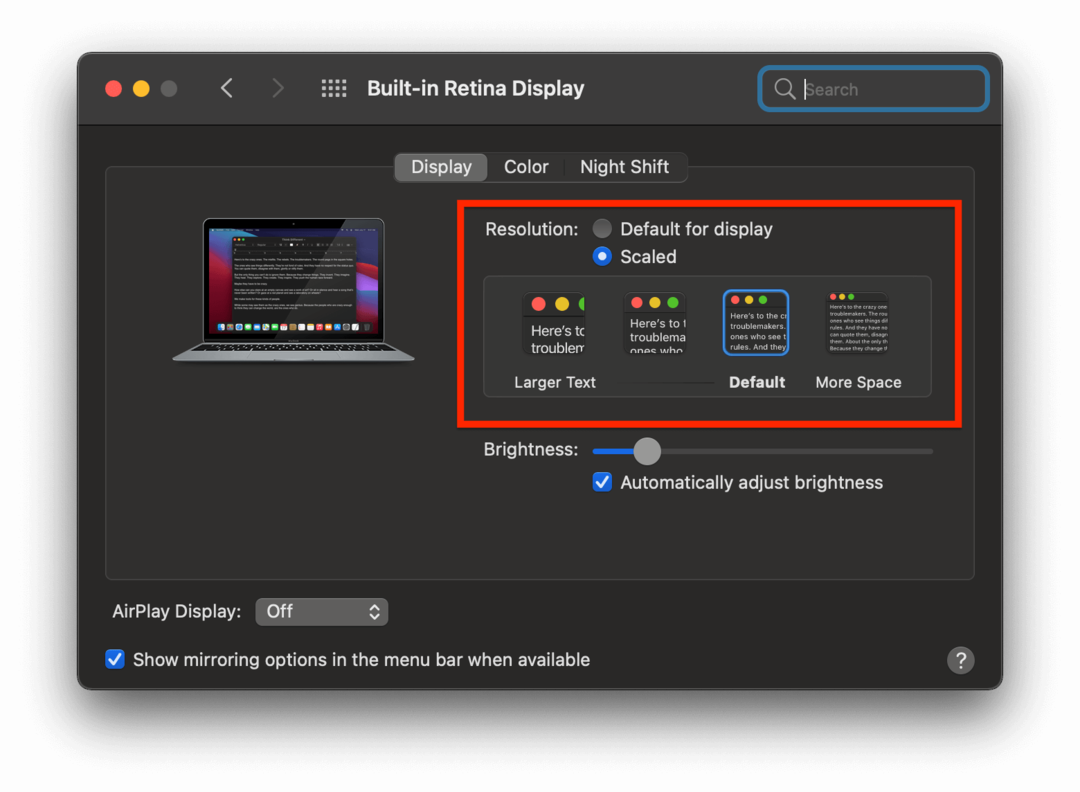
Dalším důvodem, proč může váš Mac vypadat rozmazaně, je nesprávné nastavení vyhlazování písem. V macOS Big Sur je jediný způsob, jak upravit vyhlazování písma, v aplikaci terminálu. lis cmd + mezerník, zadejte „Terminál“ a stiskněte vrátit se.
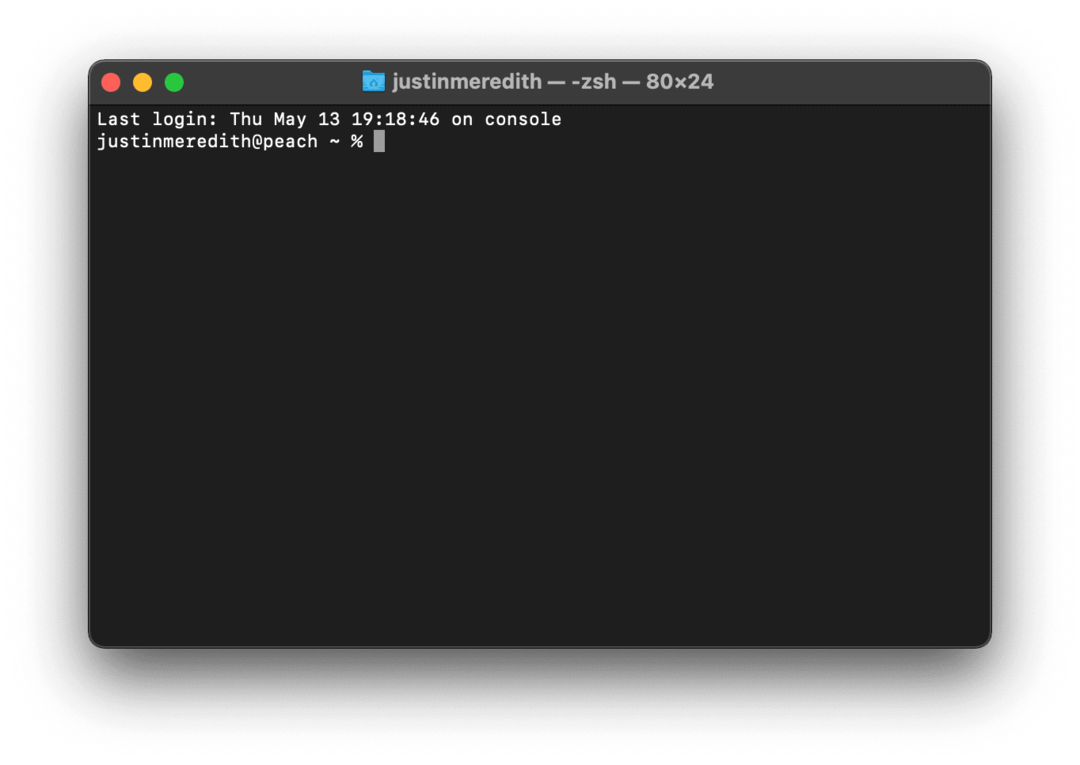
Poté zadejte výchozí nastavení -currentHost write -g AppleFontSmoothing -int 0 do terminálu a stiskněte vrátit se.
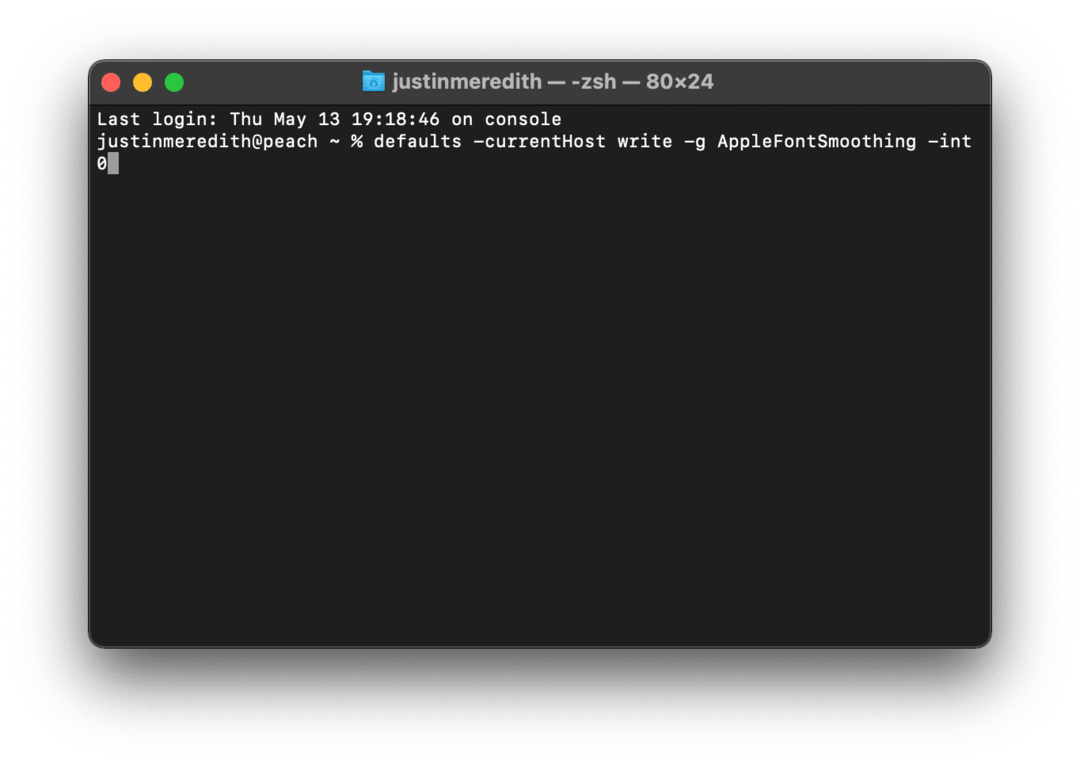
Tím zakážete vyhlazování písem na vašem Macu. Restartujte Mac, aby se projevil.
Vyhlazení písma můžete nadále měnit změnou „0” na konci příkazu s a 1, 2, nebo 3. 0 znamená žádné vyhlazování písma, 1 je lehké vyhlazení písma, 2 je střední vyhlazování písma (výchozí nastavení na Macu) a 3 je těžké vyhlazení písma.
Pokud se vám tato změna nakonec nebude líbit a chcete se vrátit tam, kde byl váš Mac předtím, vyměňte ji 0 v příkazu s a 2 a restartujte svůj Mac.
Dejte si v budoucnu pozor na zamlžený displej Macu
Jak již bylo zmíněno, jedná se o zamlžený displej Macu, což je docela běžný problém. Doufejme, že vám tipy v tomto příspěvku pomohou buď vyřešit problém doma, nebo vás povzbudí, abyste svůj Mac přinesli k opravě. Přinejmenším je důležité vědět, že se jedná o problém a nejste sami.
Chcete-li získat další tipy, triky a rady týkající se všech věcí Apple, nezapomeňte podívejte se na zbytek blogu zde na AppleToolBox.